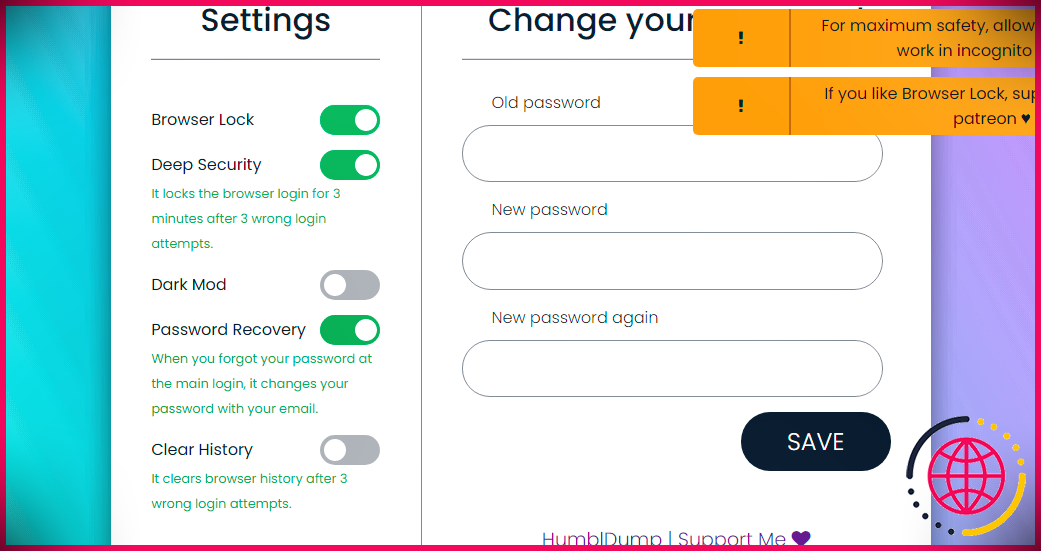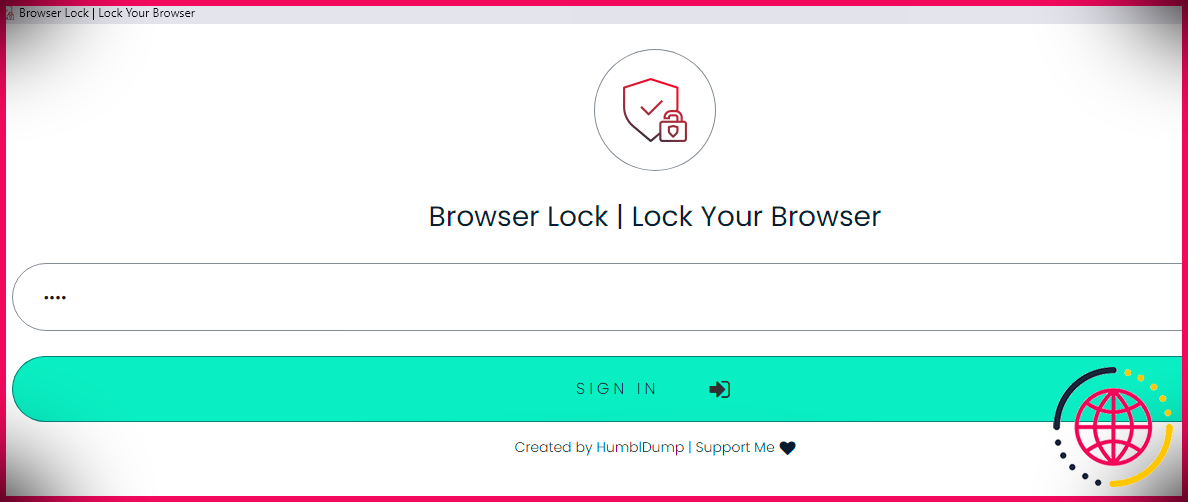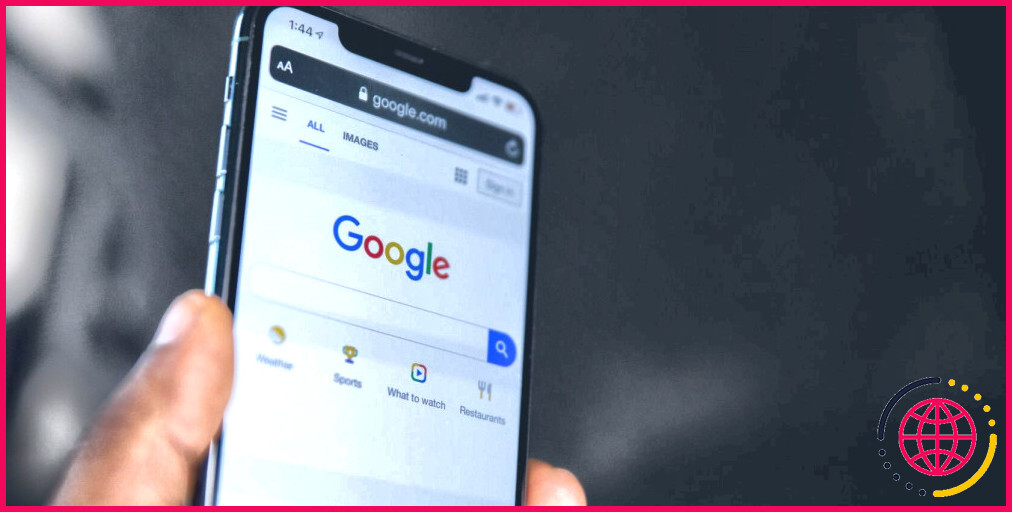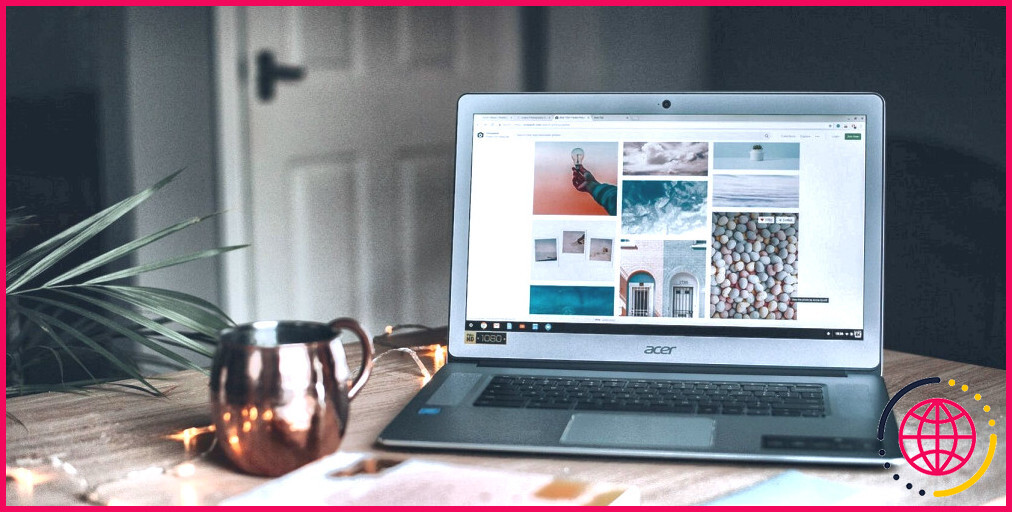Comment verrouiller votre navigateur de bureau avec un mot de passe
Si vous partagez votre appareil avec d’autres personnes, il est conseillé de verrouiller votre navigateur. La saisie du mot de passe ne vous prendra pas beaucoup de temps, mais cela protégera sûrement votre vie privée.
Nous allons voir comment protéger votre navigateur par mot de passe sur votre bureau. Plongeons dedans.
Télécharger l’extension de verrouillage du navigateur
Puisqu’il n’y a pas de méthode intégrée pour protéger par mot de passe la plupart des navigateurs, nous devrons utiliser une extension. Pour les besoins de cet article, nous utiliserons l’extension Browser Lock, disponible pour Chrome, Edge et Opera.
Télécharger: Extension de verrouillage du navigateur Chrome | Bord | Opéra (Libérer)
Configurer les paramètres
Une fois que vous avez installé l’extension, vous devrez configurer les paramètres. La première chose à faire est de créer un compte. Cliquez sur l’icône de l’extension et choisissez Modifier les paramètres . Définissez un mot de passe et entrez votre adresse e-mail. Après le processus d’inscription, Chrome vous redirige vers une nouvelle page de configuration des paramètres.
Par défaut, vous aurez Verrouillage du navigateur activée. Pour empêcher quelqu’un de deviner votre mot de passe, vous pouvez activer Sécurité approfondie . Il s’agit d’une fonctionnalité qui verrouille l’option de connexion pendant trois minutes après trois tentatives de connexion infructueuses.
Nous vous recommandons de garder l’option de récupération de mot de passe ouverte afin que vous ne puissiez pas être exclu de votre propre navigateur. Mieux encore, cette extension a une option pour effacer l’historique après trois mauvaises suppositions. Même si quelqu’un accède à votre navigateur, vos données de navigation n’y seront pas.
Verrouillez votre navigateur
Une fois que vous avez ajouté le mot de passe et configuré les paramètres, vous pouvez verrouiller votre navigateur de la manière suivante :
- Épinglez l’extension au Barre d’outils Chrome .
- Clique sur le icône d’extension .
- Sélectionner Verrouiller le navigateur .
Alternativement, vous pouvez cliquer avec le bouton droit n’importe où sur l’écran, survoler Verrouillage du navigateur et choisissez Verrouiller le navigateur .
Se reconnecter
Lorsque vous verrouillez votre navigateur, Browser Lock affiche une fenêtre de connexion. Pour le déverrouiller, entrez votre mot de passe et connectez-vous. En cas d’oubli de votre mot de passe, vous pouvez cliquer sur l’icône Menu dans le coin supérieur droit et récupérer votre le mot de passe.
La meilleure partie de cette extension est que vous ne perdrez pas les onglets en verrouillant le navigateur. Chaque fois que vous vous reconnecterez, les onglets précédemment ouverts apparaîtront automatiquement.
Protéger votre vie privée
Beaucoup de navigateurs en savent beaucoup trop sur nous. Ainsi, lors de la navigation, il est important de vous assurer que vous disposez du plus haut niveau de confidentialité. Bien que les navigateurs aient des fonctionnalités de sécurité intégrées, vous pouvez encore améliorer votre confidentialité en utilisant des extensions de navigateur tierces.